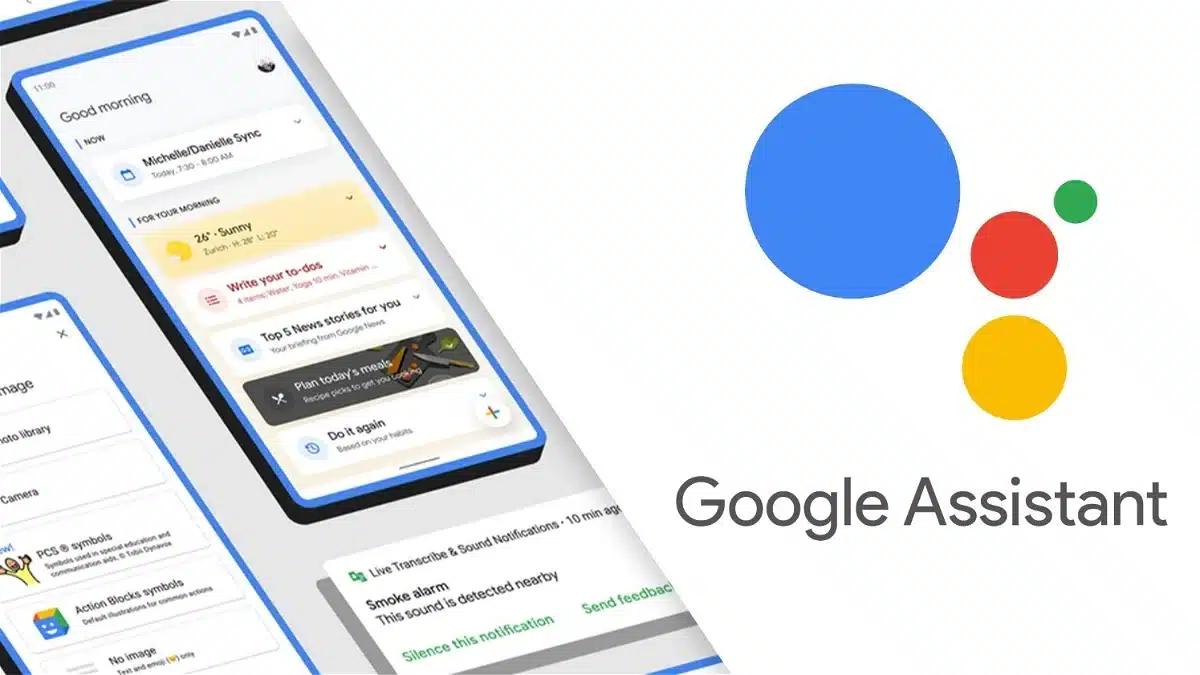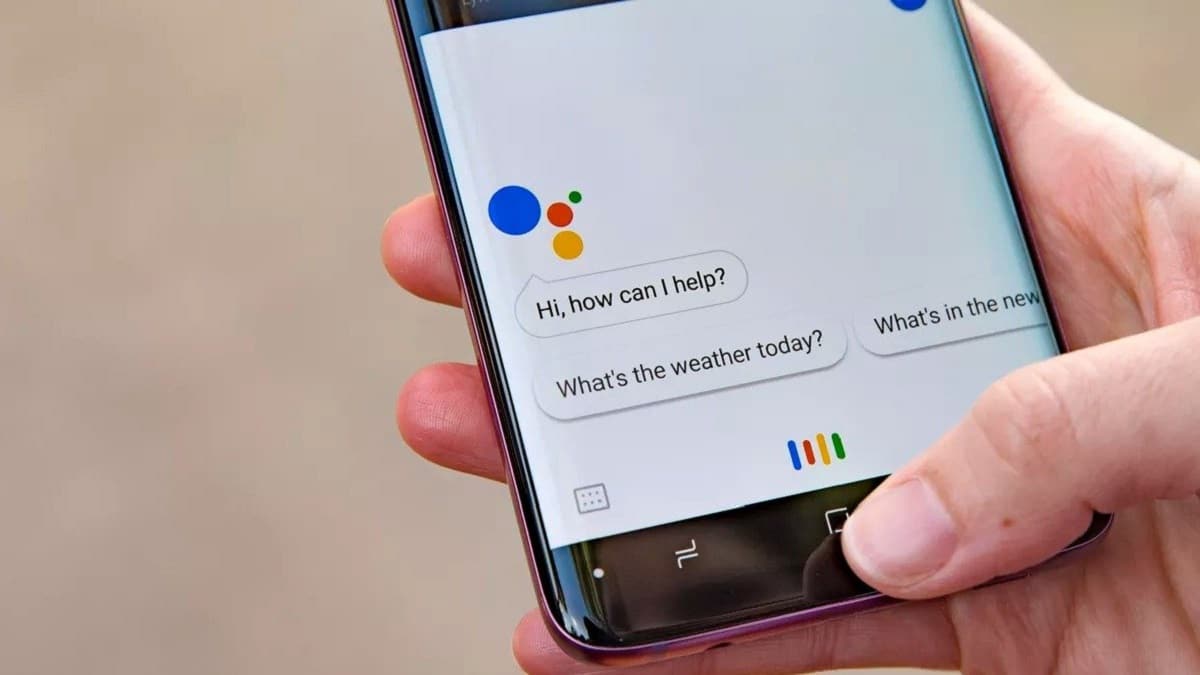
Има много функции, които включват Google асистент: търсене, проверка на времето, обаждане и получаване на съобщения, настройка на аларми и известия и др. И една от тези най-забележителни функции е Режим на преводач на Google Assistant, разработен още през 2019 г., за който ще говорим в тази публикация.
Това е инструмент, който ще ни помогне да общуваме с хора на други езици, или чрез мобилно устройство, или чрез интелигентен високоговорител, или друго свързано устройство. В следващите параграфи ще видим какво точно представлява режимът на преводач, как работи и как може да бъде активиран или деактивиран.
Режим на преводач, какво е това?
Идеята за това как работи режимът на преводач на Google е същата като тази на преводача, но с особеността, че е двупосочен. Той е замислен така, че ние, като потребители, да можем поддържайте свободни разговори и в реално време с друг човек, който не говори нашия език.
Това е функционалност, която може да бъде особено полезна, когато пътуваме в страна, чийто език не знаем, или когато трябва да общуваме с чужденец, например.
Всъщност този режим върши същата работа като класическия. Преводач на Google, макар и много по-гъвкав и незабавен. Веднъж активиран, когато кажем нещо на нашия собствен език, нашият събеседник ще го получи на техния и обратно. В допълнение към това колко бързо работи този режим, трябва да добавим факта, че той може да работи с редица езици между 44 и 48, в зависимост от всяко устройство.
Google Assistant е наличен по подразбиране на всички мобилни устройства, работещи с операционна система Android. За да конфигурира неговите опции, потребителят трябва само да отиде в менюто Настройки.
Активирайте режима на преводач
За да активирате режима на преводач на Google Assistant, трябва да намерите повече или по-малко спокойно и тихо място, така че нашите гласови команди да бъдат правилно получени и разбрани от асистента. След това просто трябва да изпълните следните стъпки:
- Първо трябва стартирайте гласова команда подобни на тези: «Хей, Google, можеш ли да ми бъдеш езиков преводач?","Хей Google, включи преводача«. Всяка приблизителна формула трябва да работи.
- След като получи поръчката, асистентът ще попита на какъв език искаме да използваме преводача, така че трябва да посочим нашите предпочитания. Звук ще ни информира, че конфигурацията е завършена успешно.
- Накрая трябва да говорим с проверете дали е активиран правилно. Асистентът ще повтори нашите думи на избрания език и в същото време ще го покаже писмено на екрана на нашето устройство.
Когато приключим и желаем деактивирайте режима на преводач, достатъчно е да подадете гласова команда като "затвори", "стоп" или "изход", за да се върне всичко в нормален режим. Също така е полезно да кликнете върху „X“, който се появява в горната дясна част на екрана. На определени устройства режимът може да се деактивира и чрез плъзгане на екрана отляво надясно.
Как да използвате режима на преводач на Google
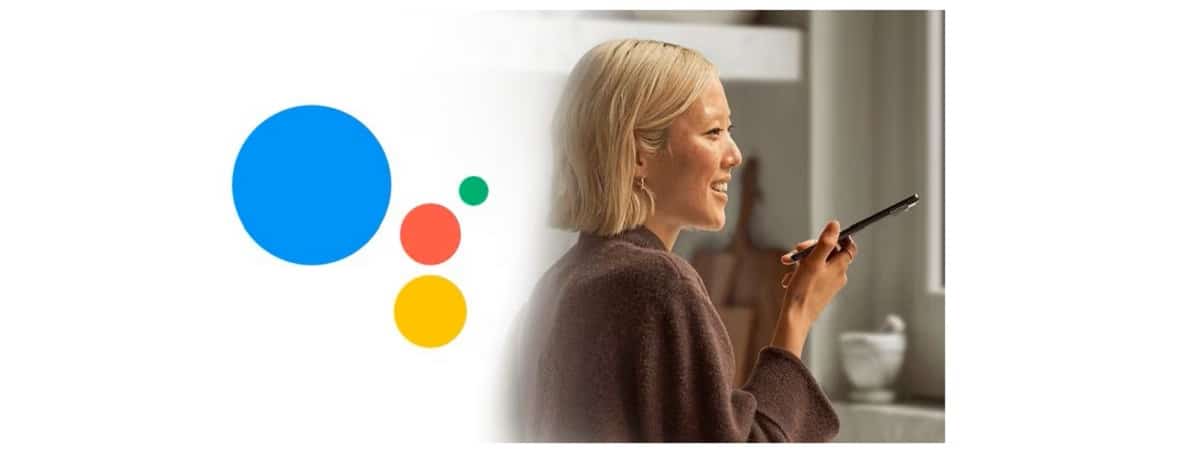
Има три различни начина за използване на режима на преводач на Google Assistant. Те са следните:
- El автоматичен режим, способен да разпознава гласовете на тези, които говорят, и езика, на който се изразяват.
- El Ръчно управление, който може да се стартира с натискане на бутон.
- El режим на клавиатурата.
След като активирате интерпретатора, както обяснихме в предишния раздел, той винаги ще стартира в автоматичен режим. Другите режими (ръчен и клавиатурен) трябва да бъдат избрани ръчно с помощта на разделите, които се появяват в долната част на екрана. За да използвате ръководството, е необходимо да щракнете върху иконата на микрофона, преди да говорите, докато в режим на клавиатура, както показва името му, цялата комуникация се извършва писмено, а не чрез глас.
отстраняване на неизправности
Не всеки път режимът на преводач на Google Assistant работи по начина, по който очакваме. понякога възникват проблеми. Може да се случи например да не може да се стартира, да не разбира нашите съобщения или резултатът от превода да не е точен. Може също да се случи, че веднъж активиран, няма начин да го деактивирате.
Проблемите с активирането или деактивирането обикновено се причиняват от не използва правилна гласова команда. От друга страна, грешките в превода или комуникацията могат да се дължат на много фактори: че говорим преди предупредителния тон, че не използваме подходяща сила на гласа или че не говорим добре или че използваме режима на преводач в място, където има много фонов шум или много хора говорят едновременно.
Освен всичко това е важно да знаете, че режимът на преводач Работи сто процента само със собствените устройства на Google, въпреки че по принцип не е необходимо да има конфликт, за да го използвате с какъвто и да е тип устройство.